逆战卡顿win10解决方案 win10玩逆战突然卡顿一下怎么办
更新时间:2022-06-29 09:47:04作者:run
近期有用户反馈自己原版win10电脑在玩逆战这款游戏的时候,运行过程中总是会出现卡顿的现象,今天小编就给大家带来win10玩逆战突然卡顿一下怎么办,如果你刚好遇到这个问题,跟着小编一起来操作吧。
解决方法:
1.首先电脑桌面右键点击【计算机】,选项中点击【属性】,如图所示。
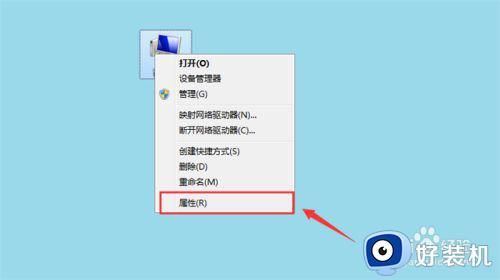
2.然后可以看到电脑配置,提高电脑配置可以让逆战运行更流畅 ,点击【高级系统设置】,如图所示。
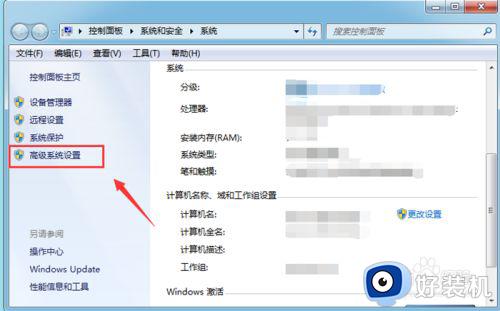
3.弹出来的窗口,点击【设置】按钮,如图所示。
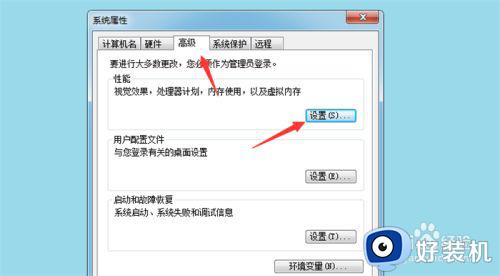
4.勾选【调整为最佳性能】,点击【确定】,可以让逆战运行更流畅,如图所示。
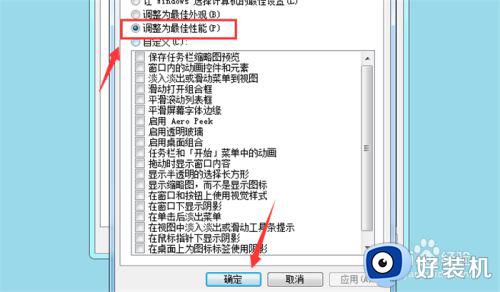
5.另外在逆战中点击【设置】按钮,如图所示。

6.弹出来的设置界面,点击【画面设置】选项,如图所示。
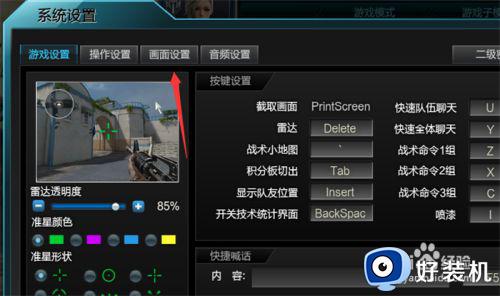
7.里面将画面设置都调低,如图所示。
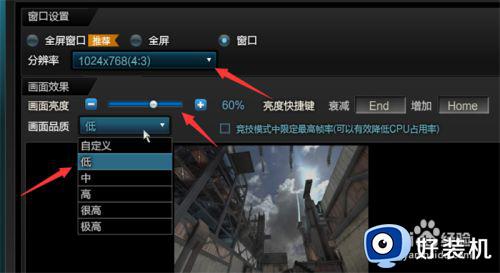
8.点击【确定】按钮,这时逆战会流畅很多,如图所示。
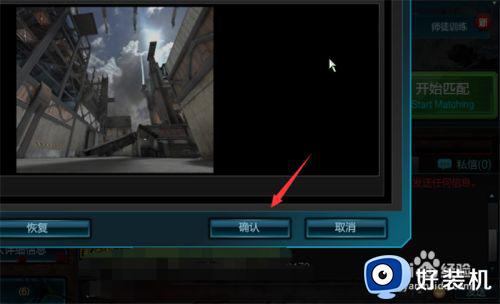
以上就是关于逆战卡顿win10解决方案的全部内容,有出现相同情况的用户就可以按照小编的方法了来解决了,希望能够对大家有所帮助。
逆战卡顿win10解决方案 win10玩逆战突然卡顿一下怎么办相关教程
- Win10玩战地5卡顿卡屏怎么回事 win10系统玩战地5卡顿严重如何解决
- window10逆战没声音怎么办 window10玩逆战没声音如何修复
- Win10玩星际战甲掉帧严重怎么回事 win10玩星际战甲掉帧卡顿如何处理
- win10玩红警卡顿特别不流畅怎么办 win10玩红警卡顿严重完美解决
- windows10逆战启动不了是为什么 windows10逆战启动不了的解决方法
- 为什么Win10玩红警2卡顿 Win10玩红警2卡顿的修复方法
- win10笔记本卡顿反应慢怎么解决 win10笔记本卡顿严重完美解决方案
- win10玩cf游戏卡顿怎么回事 win10玩cf游戏卡顿的多种解决方法
- win10玩红警特别卡怎么办 win10玩红警很卡解决方法
- 飞行堡垒win10突然卡顿怎么办 飞行堡垒win10时不时卡顿如何解决
- win10拼音打字没有预选框怎么办 win10微软拼音打字没有选字框修复方法
- win10你的电脑不能投影到其他屏幕怎么回事 win10电脑提示你的电脑不能投影到其他屏幕如何处理
- win10任务栏没反应怎么办 win10任务栏无响应如何修复
- win10频繁断网重启才能连上怎么回事?win10老是断网需重启如何解决
- win10批量卸载字体的步骤 win10如何批量卸载字体
- win10配置在哪里看 win10配置怎么看
win10教程推荐
- 1 win10亮度调节失效怎么办 win10亮度调节没有反应处理方法
- 2 win10屏幕分辨率被锁定了怎么解除 win10电脑屏幕分辨率被锁定解决方法
- 3 win10怎么看电脑配置和型号 电脑windows10在哪里看配置
- 4 win10内存16g可用8g怎么办 win10内存16g显示只有8g可用完美解决方法
- 5 win10的ipv4怎么设置地址 win10如何设置ipv4地址
- 6 苹果电脑双系统win10启动不了怎么办 苹果双系统进不去win10系统处理方法
- 7 win10更换系统盘如何设置 win10电脑怎么更换系统盘
- 8 win10输入法没了语言栏也消失了怎么回事 win10输入法语言栏不见了如何解决
- 9 win10资源管理器卡死无响应怎么办 win10资源管理器未响应死机处理方法
- 10 win10没有自带游戏怎么办 win10系统自带游戏隐藏了的解决办法
